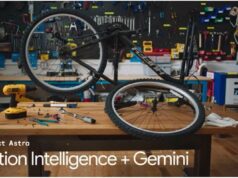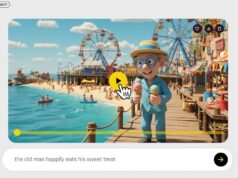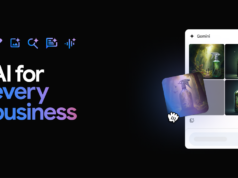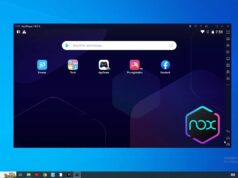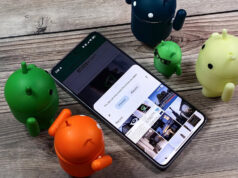Xem nhanh
Trước khi tính đến chuyện bỏ một đống tiền để nâng cấp máy mới hãy đọc qua 13 mẹo này để tăng tốc thiết bị Android.
Cập nhật hệ điều hành
Đầu tiên và quan trọng nhất chính là đảm bảo bạn đã cập nhật thiết bị lên phiên bản mới nhất có thể. Mỗi phiên bản Android mới được tung ra thường đi kèm những cập nhật giao diện người dùng, vá hoặc sửa lỗi hệ thống. Bất kỳ cập nhật gì cũng có thể giúp cải thiện tốc độ hệ điều hành.

Để biết điện thoại của bạn có cần cập nhật hay không, hãy truy cập theo đường dẫn Setting (cài đặt) > About Device (giới thiệu về thiết bị) > Software Update (cập nhật phần mềm).
Người dùng cũng được khuyến khích thường xuyên kiểm tra tình trạng cập nhật cho các ứng dụng quan trọng – đặc biệt là các phần mềm như trình giả lập.
Cài đặt custom ROM
Nếu Google hoặc nhà cung cấp dịch vụ không được kịp tung ra những bản cập nhật, cài đặt custom ROM có thể là giải pháp. Về cơ bản, đây là phiên bản tùy chỉnh của Android.
Custom ROM cho phép người dùng cài đặt các bản mod (độ, chế lại) do cộng đồng xây dựng để cung cấp những tính năng hoặc hiệu suất hoạt động tốt hơn cho máy.

Phương pháp này có rủi ro đi kèm đó là bạn sẽ cần phải root máy để có thể sử dụng, và nếu không khéo thì có khả năng thiết bị sẽ biến thành một cái chặn giấy. Nhưng nếu bạn tự tin vào kỹ năng công nghệ của mình hoặc đang “vọc” chiếc máy cũ thì phương pháp này rất đáng để thử.
Dọn dẹp màn hình chính

Thỉnh thoảng sắp xếp lại màn hình chính là một thói quen tốt. Nếu đang sử dụng những widget (tiện ích) như thời tiết, tin tức, cùng với hình nền động, bạn có thể nhận thấy màn hình hơi giật khi chuyển đổi.
Giảm hình động
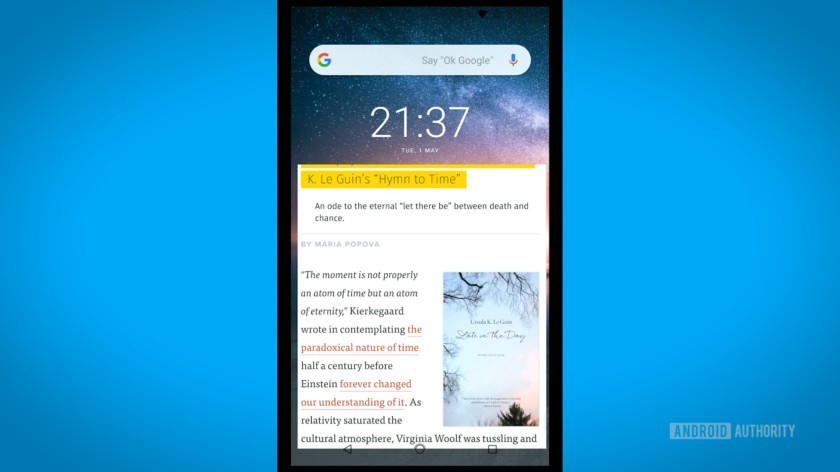
Mẹo nhỏ này được khá nhiều người biết đến. Làm vậy không thực sự tăng tốc độ điện thoại của bạn, nhưng việc giảm thời gian chuyển đổi giữa các khung hình và ứng dụng khiến mọi thứ có vẻ nhanh hơn.
Ép GPU xử lý đồ họa
Đừng bỏ qua mẹo này! Thao tác sẽ sử dụng GPU của điện thoại thay vì sử dụng phần mềm xử lý đồ họa cho một số yếu tố 2D chưa tận dụng khả năng này. Điều đó có nghĩa khả năng hiển thị giao diện người dùng sẽ nhanh hơn, hình động mượt mà hơn và nhiều khoảng trống cho CPU hoạt động.
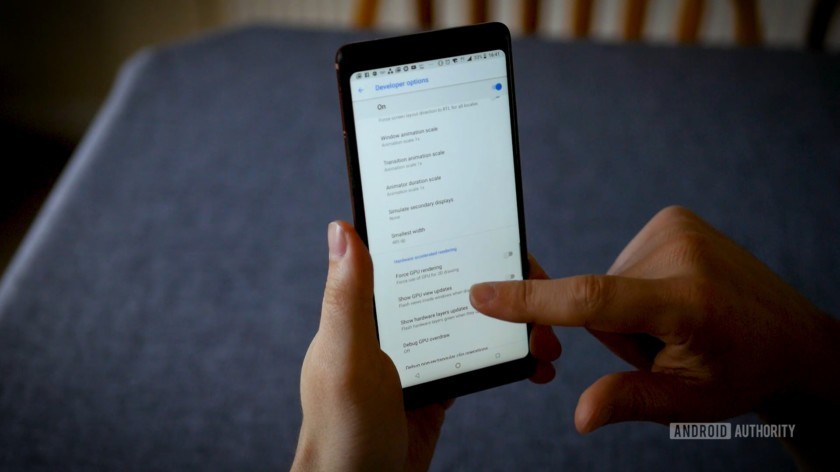
Lưu ý: GPU ngốn nhiều năng lượng hơn CPU, vì vậy việc này có thể làm giảm tuổi thọ pin khoảng 5-15%.
Đổi sang SKIA
Nếu bạn đang sử dụng phiên bản Android Nougat hoặc mới hơn, bạn có thể thử đổi công cụ xử lý hình ảnh sang SKIA. Một số báo cáo từ người dùng cho rằng việc này làm giảm lag khi chơi game.
Tùy chọn xuất hiện trong menu dành cho nhà phát triển cùng với một số cài đặt khác để tăng tốc cho Android.
Bật tùy chọn lướt web nhanh
Hãy thử bật chế độ “Data Saver” (tiết kiệm dữ liệu) trong trình duyệt Chrome. Tùy chọn này nén các trang web lại, cho phép sử dụng ít dữ liệu hơn và tải trang nhanh hơn.
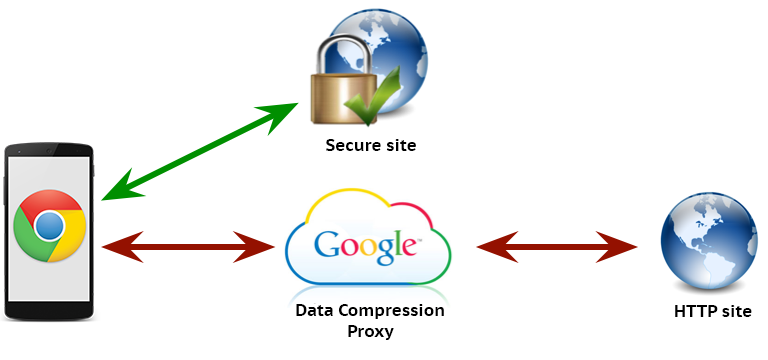
Tuy thủ thuật này làm giảm chất lượng hình ảnh, nhiều người vẫn chấp nhận được.
Xóa dữ liệu bộ nhớ đệm
Dữ liệu bộ nhớ đệm (cache) là những thông tin mà ứng dụng lưu trữ để khởi động nhanh hơn – nhờ đó tăng tốc Android. Trình duyệt có thể lưu hình ảnh từ một trang web bạn truy cập thường xuyên để không cần phải tải xuống mỗi khi vào lại trang.
Những dữ liệu này giúp ứng dụng chạy nhanh hơn. Nhưng khi cache trở nên quá đồ sộ có thể khiến máy chậm đi trông thấy, chưa kể tới việc chiếm bộ nhớ điện thoại.
Đối với những ứng dụng có cache bắt đầu quá lớn, bạn có thể xóa dữ liệu của từng phần mềm lưu trong bộ nhớ đệm bằng cách đi theo đường dẫn App Info (thông tin ứng dụng) > Storage (bộ nhớ) > Clear Cache (xóa bộ nhớ cache).
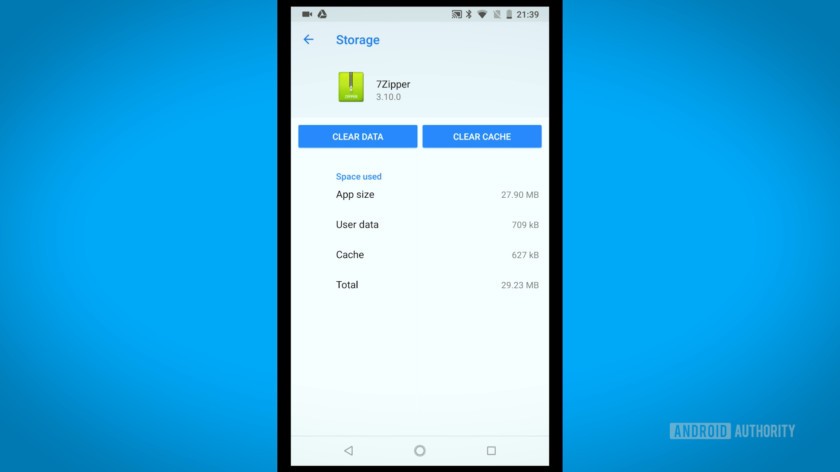
Tắt tính năng Auto-Sync (tự động đồng bộ)
Nếu điện thoại của bạn là một mẫu tương đối mới thì máy sẽ hoạt động tốt trong gần như mọi trường hợp. Chỉ khi tải xuống và cài đặt các ứng dụng, thiết bị mới có dấu hiệu chậm đi.
Điều tương tự cũng xảy ra khi ứng dụng tự đồng bộ dữ liệu với máy chủ. Tắt tính năng này trong menu Accounts (tài khoản). Bằng cách chọn các phần mềm riêng lẻ từ danh sách, bạn sẽ có thể tắt hoặc thay đổi cài đặt trong menu của từng chương trình.
Dịch vụ nền (Background Services)
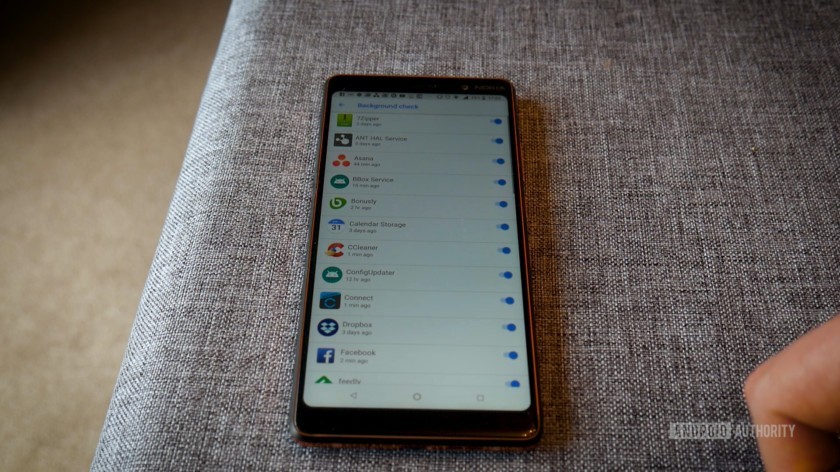
Cân nhắc xóa những dịch vụ nền không cần thiết. Dịch vụ nền là những ứng dụng liên tục chạy ẩn trên máy. Một ví dụ điển hình là ứng dụng SMS, liên tục chạy để có thể nhận tin nhắn đến.
Nhưng có nhiều ứng dụng khác cũng chạy nền. Ví dụ 7Zipper, trong khi tính năng chỉ để giải nén các tập tin và có thể chạy ẩn khi bạn đang làm thao tác khác. Khi không sử dụng mà quên tắt dịch vụ chạy nền sẽ làm chiếc smartphone chậm đi đáng kể.
Truy cập lại vào tùy chọn Developer Options và tìm Background Check (kiểm tra ứng dụng nền). Tại đây, bạn sẽ thấy ứng dụng nào được chạy ẩn và bỏ chương trình không cần thiết. Điều này cũng tốt cho tuổi thọ pin.
Facebook là một ứng dụng nổi tiếng với việc ngốn rất nhiều dung lượng cho dịch vụ chạy nền.
Tránh sử dụng task killers
Các thiết bị Android thực sự rất hiệu quả trong việc quản lý bộ nhớ. Khởi động một ứng dụng mới sẽ mất nhiều thời gian và sử dụng nhiều pin hơn so với một ứng dụng đang tạm dừng. Nếu bạn mở một ứng dụng đòi hỏi nhiều bộ nhớ hơn, Android sẽ tự động tắt chương trình ít quan trọng để giải phóng dung lượng.

Vì lý do này, sử dụng task killers sẽ làm thiết bị của bạn chậm đi. Nếu bạn thấy những ứng dụng này có hiệu quả trước kia, điều đó có nghĩa là một hoặc nhiều phần mềm khác đang hoạt động sai cách. Cách tốt nhất để giải quyết vấn đề này là xác định đúng chương trình gây ra vấn đề và gỡ khỏi điện thoại.
Overclock (Ép xung)
Ép xung là một phương pháp đã được thử nghiệm, chứng minh bởi các game thủ PC sử dụng để tối đa hóa hiệu suất phần cứng và có thể hoạt động tốt trên smartphone – miễn là bạn có root máy và ứng dụng ép xung tốt được cài đặt.
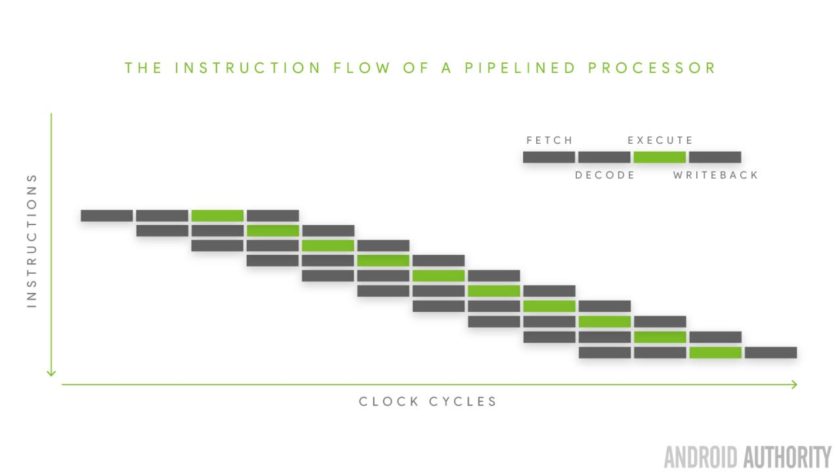
Điều này cũng mang một số rủi ro. Không phải vô lý mà OEM đặt giới hạn tốc độ. Những giới hạn này ngăn máy quá nóng, hao pin và nguy hiểm tiềm tàng cho phần cứng.
Tuy nhiên bạn cũng nên chỉnh lại cài đặt của game. Hạ thấp cài đặt đồ họa có thể giúp một game hay giật, lag chơi mượt mà trở lại.
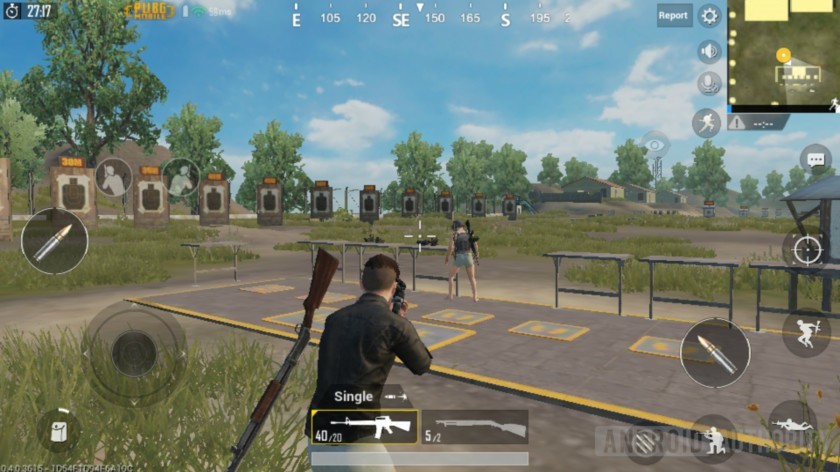
Làm lại từ đầu!
Nếu không cách nào kể trên có hiệu quả thì cách tối ưu nhất là đưa máy về lúc ban đầu bằng Factory reset (Khôi phục cài đặt gốc). Cách này sẽ xóa mọi phần thừa thãi chất đống trong quá trình sử dụng máy và sẽ giúp thiết bị hoạt động như mới.
Theo: Android Authority